Plugin Yoast SEO WordPress: Cara Memasang dan Mengatur Plugin
Diterbitkan: 2018-07-11Panduan Lengkap Untuk Mengatur Plugin Yoast SEO WordPress
Apakah Anda ingin mempelajari cara menggunakan plugin WordPress SEO oleh Yoast ? Di situs web kami, kami menggunakan plugin WordPress SEO oleh Yoast. Plugin ini adalah solusi lengkap dari semua persyaratan SEO di halaman Anda.
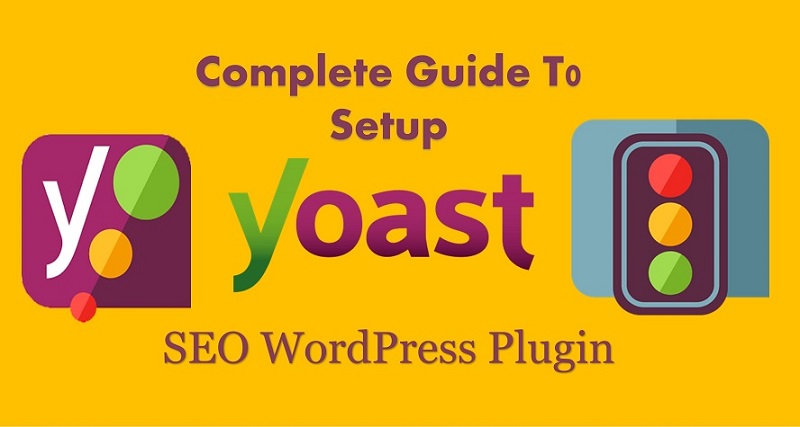
Dalam panduan ini, kita akan membahas cara menginstal dan menggunakan plugin ini secara efektif. Kami juga akan memanfaatkan semua fitur dan fungsinya.
Jika Anda mendengar kata SEO untuk pertama kalinya. Pastikan untuk membaca Apa itu SEO dan Mengapa Penting?
Apa itu Yoast SEO?
Yoast SEO adalah plugin WordPress paling berguna yang membuat SEO bekerja dengan sangat mudah bagi blogger dan pengembang situs web.
Blogger WordPress menggunakan plugin ini untuk menentukan peringkat situs web mereka di pencarian google. Itu membuat halaman dan posting Anda SEO friendly.
Yoast SEO sangat berguna bagi mereka yang akan memulai blog pribadi atau situs web bisnis.
Untuk menggunakan plugin Yoast SEO ini, Anda harus memiliki situs WordPress WordPress.org (self-hosted).
Anda dapat dengan mudah mengunduh plugin ini dari direktori plugin WordPress.
Yoast SEO juga memiliki paket premium untuk membuat situs web Anda lebih ramah SEO dan memberikan lebih banyak fitur dan fungsionalitas.
Namun, disarankan untuk pemula agar mereka hanya menggunakan versi gratisnya. Ini memiliki fitur yang cukup untuk blogger pemula.
Pengguna dapat dengan mudah menyesuaikan tag judul, deskripsi meta, perubahan permalink, menambahkan kata kunci fokus, dll. Ini memungkinkan Anda untuk melihat skor SEO dari posting atau halaman Anda. Disarankan agar skor SEO harus berwarna hijau pada saat Anda memublikasikan postingan.
Baca Juga : Daftar Periksa SEO Lengkap untuk Peringkat Tinggi.
Versi Gratis Yoast
Yoast SEO memberikan banyak fitur dalam versi gratisnya yang lebih dari cukup untuk pemula. Berikut adalah daftar fitur yang disertakan plugin Yoast dalam paket gratisnya.
- Ubah judul meta dan deskripsi meta dari setiap posting atau halaman Anda.
- Ini menunjukkan contoh, bagaimana posting Anda akan terlihat di hasil pencarian Google.
- Anda dapat menambahkan kata kunci fokus dari posting blog Anda.
- Hasilkan file Robot.txt.
- Buat peta situs XML untuk situs web Anda.
- Tambahkan tag meta (kode HTML) konsol pencarian dan analitik Anda
- Buat URL Kanonik.
- .htaccess editor file
- Membantu memverifikasi situs web Anda dengan banyak mesin pencari seperti yahoo, bing dan google.
- Impor atau ekspor semua pengaturan dan data SEO dengan mudah dari semua dalam satu plugin SEO dan headspace2.
Baca Juga : Cara Membuat Strategi SEO yang Luar Biasa.
Versi Premium Yoast
Yoast SEO menyediakan paket premium untuk pengguna tingkat lanjut. Jika situs web atau bisnis Anda membutuhkan lebih banyak persyaratan. Anda harus berlangganan paket ini. Berikut adalah beberapa manfaat tambahan dari paket premium.
- Tempatkan 5 kata kunci untuk satu posting atau halaman.
- Arahkan ulang URL 404 Anda dengan mudah.
- Yoast menyediakan banyak video tutorial untuk mempelajari dan menggunakan plugin ini untuk pelanggan premium.
- Mereka memberikan dukungan premium untuk pengguna. Anda dapat meminta bantuan teknis apa pun yang terkait dengan SEO situs Anda.
Bagaimana Cara Memasang Plugin Yoast SEO?
Memasang plugin Yoast SEO semudah memasang plugin lainnya. Ada dua metode untuk menginstal plugin di WordPress. Pertama adalah dengan mengunggah file ke folder root plugin situs web. Cara lain sangat mudah.
Anda hanya perlu mengunjungi yoursite.com/wp-admin dan login ke dashboard admin Anda. Sekarang klik plugin di menu sidebar kiri. Pilih tambahkan baru.
Kemudian ketik Yoast SEO di kotak pencarian. Anda akan mendapatkan hasil pertama dari plugin oleh Yoast SEO. Klik tombol instal di dekat plugin. Setelah instalasi, klik aktifkan plugin. Untuk panduan lebih rinci, Baca juga: Cara menginstal plugin WordPress panduan langkah demi langkah.
Setelah aktivasi, Anda dapat kembali ke dasbor dan menemukan opsi yang disebut SEO di bilah sisi kiri. Sekarang plugin Yoast SEO berhasil diinstal dan diaktifkan di situs Anda. Setelah ini, Anda perlu menjalankan pengaturan lengkap plugin Yoast. Mari kita lakukan setup dan konfigurasi plugin ini.
Wizard Konfigurasi SEO Yoast
Anda harus berhati-hati saat memilih pengaturan konfigurasi. Ini adalah pengaturan yang kami gunakan di situs kami.
Pakar atau pengembang SEO lain mungkin tidak puas dengan perubahan kami. Mereka dapat memilih pengaturan mereka sendiri sesuai dengan kebutuhan mereka.
Jika Anda membuat situs web Anda untuk pertama kalinya. Anda dapat menggunakan pengaturan ini sama seperti kita. Ini adalah hal yang umum bagi kebanyakan blogger pemula.
Baca juga : WordPress vs Blogger. Mana yang terbaik?
1. Umum
Saat Anda mengunjungi dasbor admin. Anda akan melihat opsi yang disebut SEO di sidebar kiri.
Arahkan kursor Anda ke SEO. Pilih Umum. Anda akan mendarat di halaman baru. Di sini Anda dapat melihat tiga bagian, fitur dasbor, dan alat webmaster. Pilih bagian fitur.
1.1. Fitur
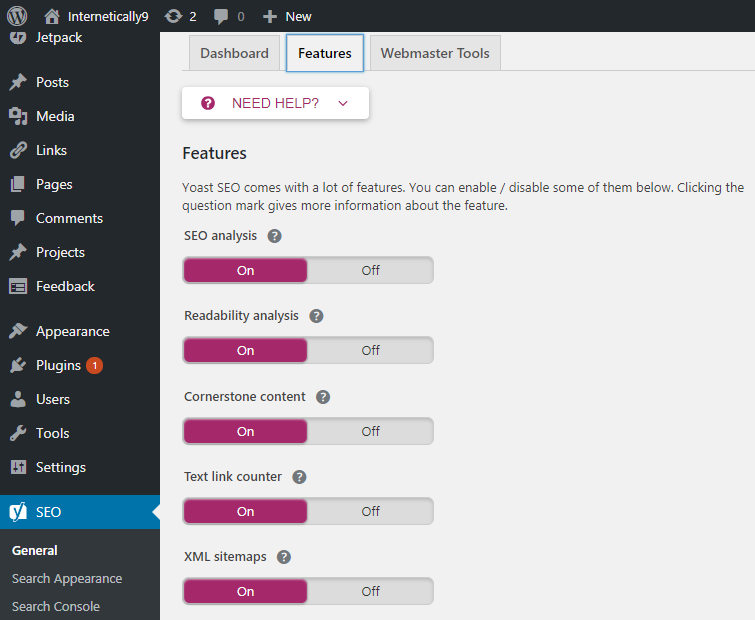
Berikut adalah banyak fitur yang disediakan oleh Yoast SEO. Anda dapat mengaktifkan atau menonaktifkan setiap opsi sesuai dengan kebutuhan Anda.
Kebanyakan dari mereka, pengaturan ini secara otomatis sempurna. Anda tidak perlu benar-benar mengubah pengaturan ini. Jika Anda tidak bisa mendapatkan arti dari sebuah pilihan. Klik tanda tanda tanya untuk memahami fitur tersebut.
Sekarang klik simpan perubahan. Ini akan menyimpan semua pengaturan yang Anda butuhkan.
1.2. Alat Webmaster
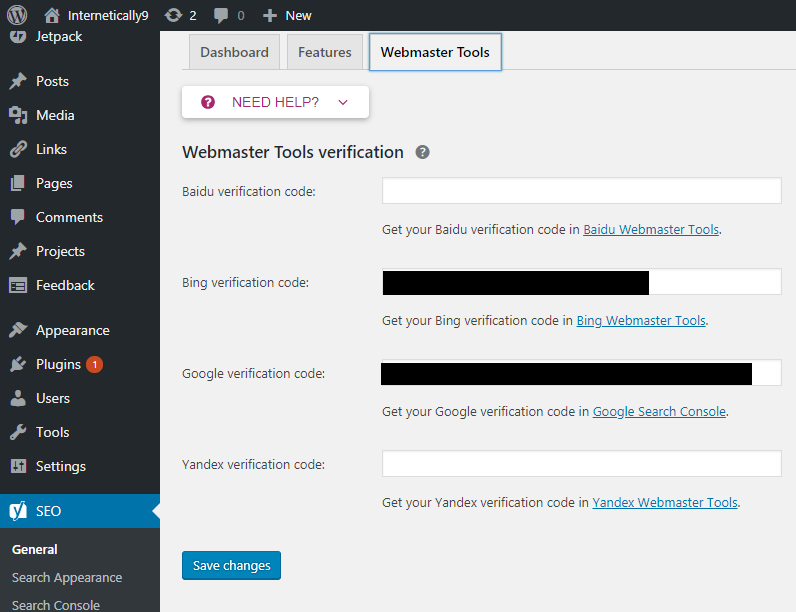
Setelah fitur, opsi selanjutnya adalah alat webmaster. Pilih bagian ini dan Anda akan melihat banyak opsi seperti kode verifikasi Google, kode verifikasi Bing, dll.
Ini adalah bagian di mana Anda dapat menambahkan kode HTML konsol pencarian Anda. Sehingga situs Anda dapat diindeks oleh mesin pencari tertentu.
Ini adalah cara yang sangat mudah jika tidak, Anda perlu menambahkan kode itu dalam file PHP. Jika Anda masih tidak dapat menempelkan tag HTML Anda di sini. Anda juga dapat membaca panduan ini untuk memahami fitur ini sepenuhnya. Cara mengirimkan alat webmaster Google situs web Anda.
2. Tampilan Pencarian – Yoast SEO
Sekarang kembali bawa kursor Anda ke SEO di menu sidebar kanan. Anda akan melihat opsi yang disebut tampilan pencarian tepat di bawah opsi umum.
Klik pada tampilan pencarian. Anda akan pergi ke halaman baru. Di sini Anda dapat melihat banyak bagian Yoast SEO. Opsi pertama adalah "Umum". Klik di atasnya.
(sebuah). Umum
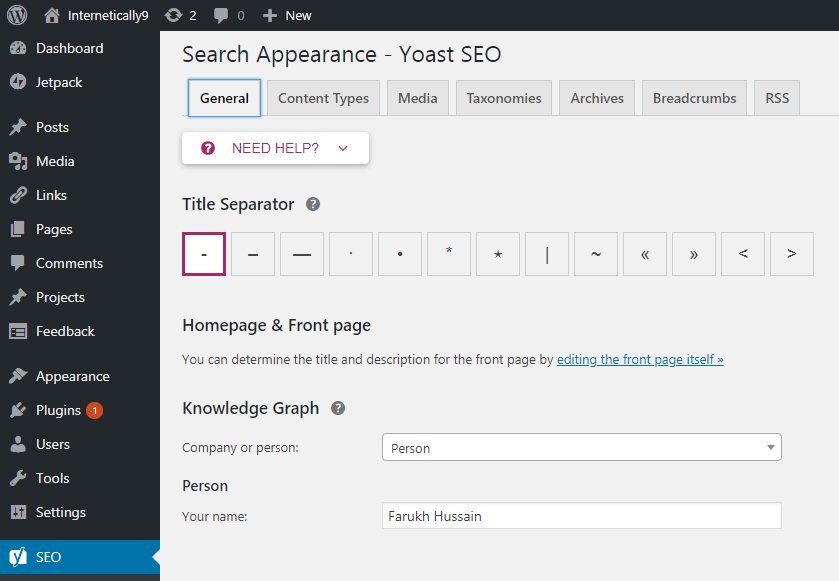
Di sini Anda dapat mengubah pengaturan umum tampilan posting Anda di hasil pencarian google. Anda dapat memilih pemisah judul apa pun yang Anda suka, tetapi opsi pertama "-" selalu disarankan.
Bagian kedua adalah grafik pengetahuan. Ini adalah sesuatu yang Google ketahui tentang identitas Anda. Jika Anda membuat situs web perusahaan, Anda harus memilih perusahaan. Jika tidak, Anda dapat memilih seseorang.
Setelah membuat perubahan yang sesuai, Anda perlu mengklik simpan perubahan.
(b). Jenis konten
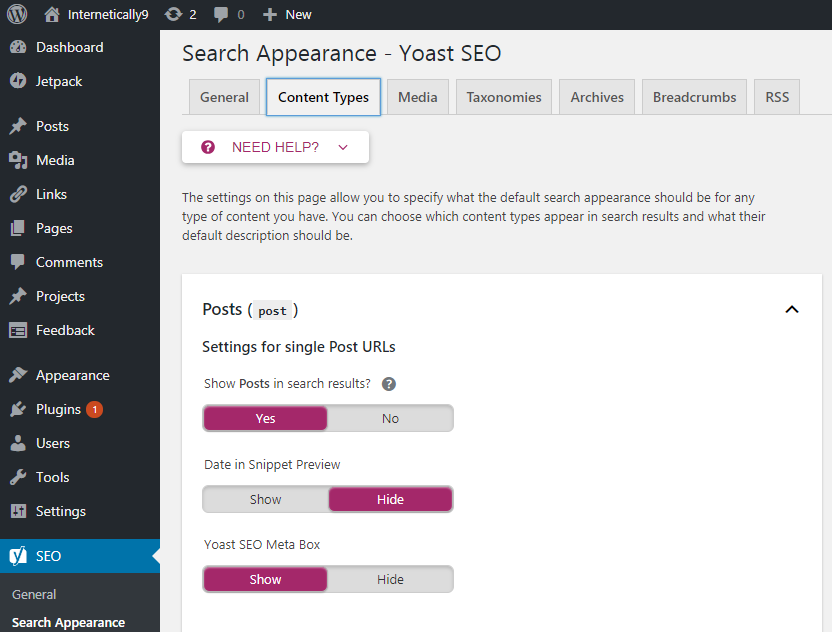
Sekarang Anda akan melihat bagian berikutnya yang disebut tipe konten. Klik pada bagian ini. Di sini Anda dapat membuat perubahan terkait posting, halaman, dan proyek.
Pada dasarnya, fitur ini memberi Anda opsi untuk memilih tampilan pencarian default dari semua jenis konten di mesin pencari.
Berikut adalah tiga opsi yang dapat Anda pilih. Tampilkan postingan di hasil pencarian, tanggal di pratinjau cuplikan, dan kotak meta Yoast SEO.
Anda perlu mengaktifkan atau menonaktifkan opsi ini. Pengaturan default jauh lebih baik untuk situs web blog biasa. Anda dapat melihat tangkapan layar untuk detailnya.
(c). Media
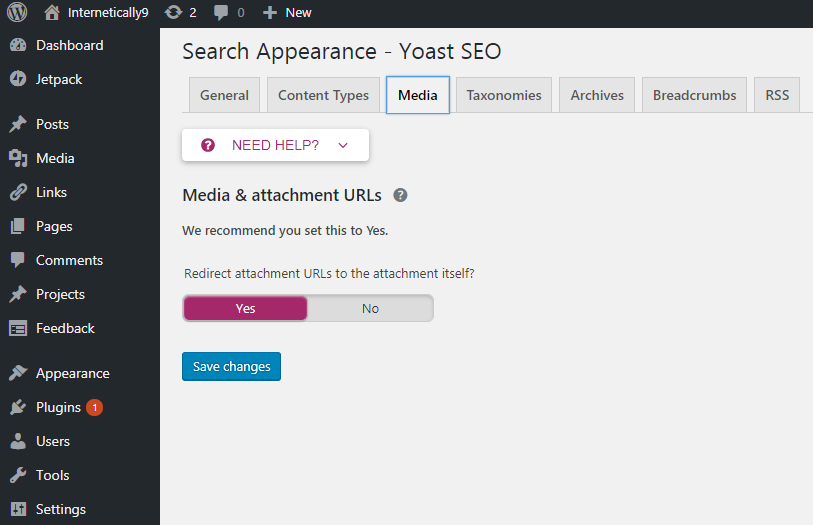
Ini adalah bagian berikutnya setelah tipe konten. Fitur media ini memungkinkan untuk mengarahkan URL lampiran Anda ke file lampiran.
Jika sulit untuk memahami fitur ini. Anda bisa membiarkannya apa adanya. Kiat pro: Jika beberapa pengaturan sulit dipahami. Biarkan pengaturan sebagai default.
(d). Taksonomi
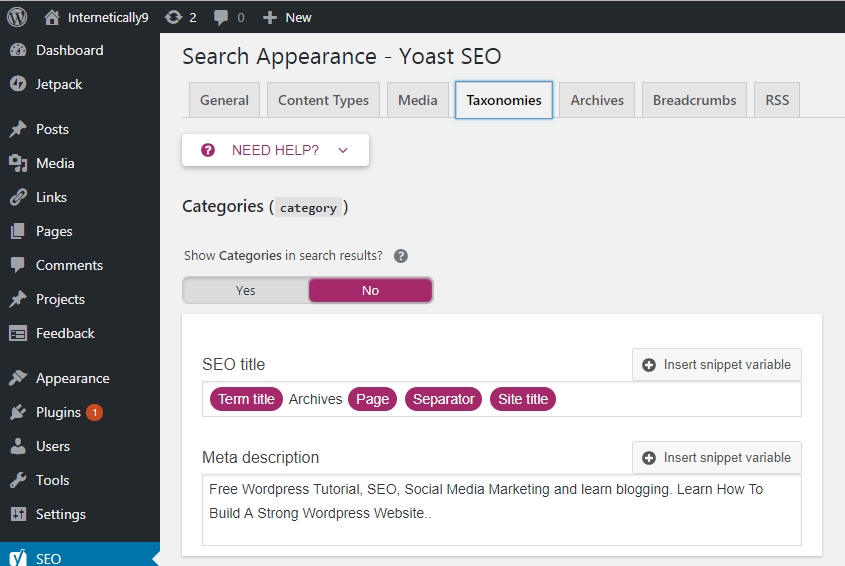
Di bagian Taksonomi, Anda dapat mengonfigurasi judul dan deskripsi meta untuk tag dan kategori. Pengaturan ini juga sempurna sebagai default. Anda tidak perlu mengubah pengaturan ini sampai Anda benar-benar tahu artinya dan ingin mengubahnya.
Jika Anda tidak menetapkan deskripsi untuk istilah yang berbeda dalam kategori atau tag Anda. Yoast SEO tidak menampilkan deskripsi meta dalam arsip.
(e). Arsip
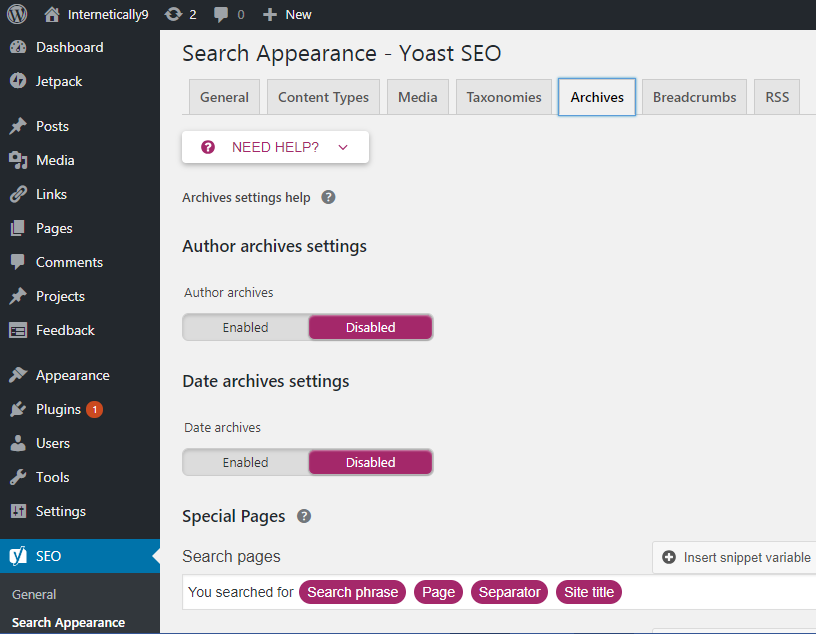
Jika Anda adalah pemilik blog dan ni penulis lain menulis di blog Anda, maka arsip penulis akan selalu sama dengan beranda Anda. Lebih baik membiarkan fitur ini dinonaktifkan dalam situasi ini.
Namun, jika Anda memerlukan perubahan khusus. Anda harus membuat perubahan sesuai dengan kebutuhan Anda, tetapi berhati-hatilah dengan bagian ini. Perubahan yang tidak perlu dapat terjadi efek berbahaya dengan mesin pencari.
(f). Tepung roti
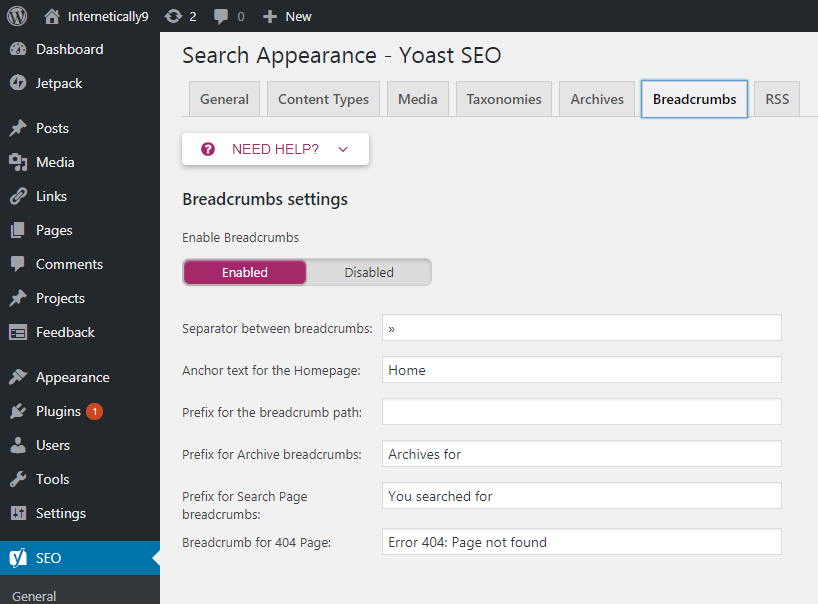
Breadcrumb adalah fitur hebat untuk menampilkan alamat pos Anda di hasil pencarian. Orang-orang dapat mengetahui di mana blog Anda diposting di situs web Anda. Hal ini juga membantu untuk meningkatkan skor SEO Anda dengan tautan internal. Ini memberikan cara yang tepat bagi perayap untuk memahami di mana posting Anda terdaftar di situs Anda.
Anda harus mengaktifkannya. Ini akan membuka beberapa opsi lagi. Sekali lagi, tidak perlu melakukan perubahan yang tidak perlu. Pengaturan default ini adalah yang terbaik untuk setiap blog baru atau umum. Jika Anda benar-benar ingin berubah untuk kebutuhan bisnis pribadi Anda, maka Anda bisa melakukan perubahan tersebut.
(g). RSS
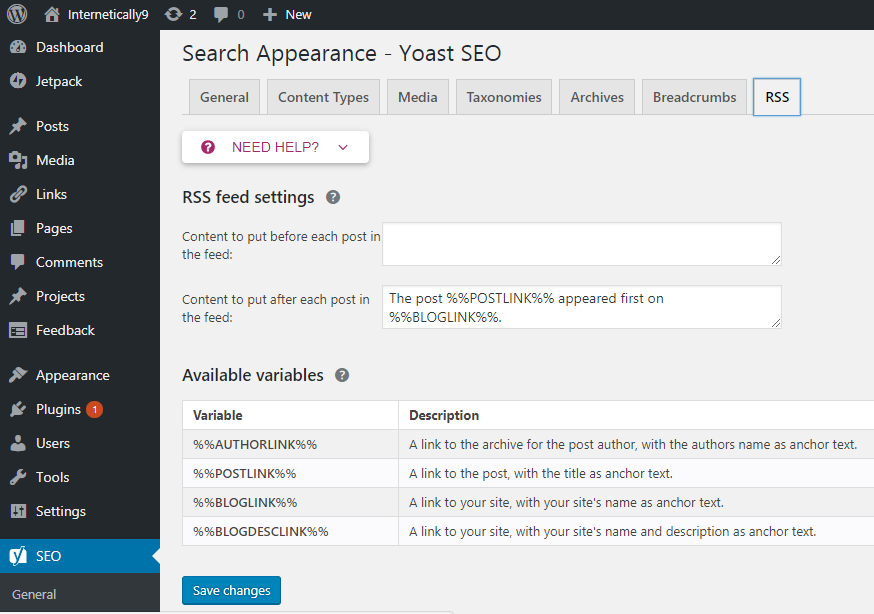
Yoast SEO membuat fitur ini bagi pengguna untuk menambahkan tautan balik ke situs Anda sendiri untuk setiap posting ke umpan RSS Anda.
Biasanya, umpan RSS digunakan oleh situs web pengikis konten yang mencuri konten Anda untuk situs web mereka sendiri untuk menghasilkan pendapatan tanpa izin Anda.
Dengan menggunakan fitur ini, Google akan selalu tahu bahwa Anda adalah pemilik asli situs web ini dan ini adalah konten Anda sendiri.
Di tab RSS, Anda akan melihat banyak opsi untuk diubah. Tautan blog, deskripsi blog, dan tautan posting. Ini juga default terbaik untuk pemula. Ini adalah tab terakhir di bagian tampilan pencarian.
Baca Juga : Pelajari Dasar-dasar Pembuatan Tautan Berkualitas untuk SEO

3. Search Console – SEO Yoast
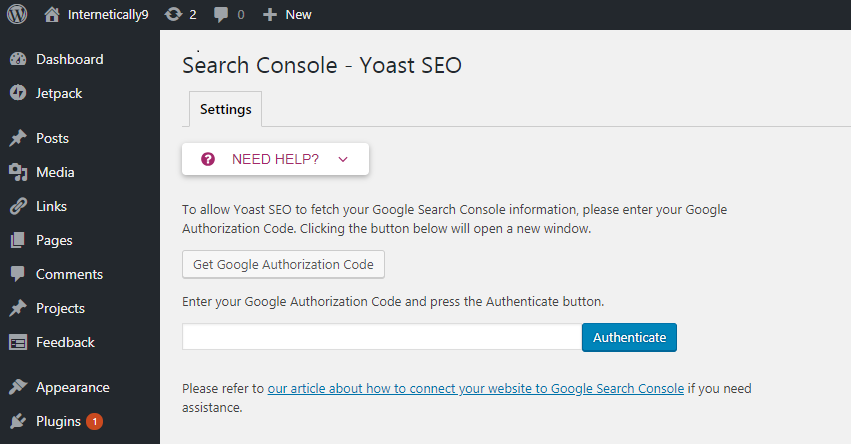
Pilih SEO dari opsi di dasbor admin Anda. Anda akan mendapatkan opsi yang disebut konsol pencarian, pilih itu. Sekarang Anda akan mengunjungi halaman baru.
Di sini, Anda dapat menghubungkan Yoast SEO dengan akun konsol pencarian Anda. Ini akan memberi Anda informasi instan tentang kesalahan perayapan di situs web Anda. Jadi, Anda tidak perlu lagi mengunjungi situs webmaster tools. Anda dapat langsung mengambil kesalahan apa pun di dasbor admin Anda.
Di sini Anda perlu menambahkan kode otentikasi untuk mengakses akun webmaster Anda. Klik tombol “ Dapatkan Kode Otorisasi Google” dan Anda akan diarahkan ke situs webmaster google. Masuk di sini jika meminta masuk. Jika Anda sudah masuk, itu akan menunjukkan kode otentikasi. Salin kode ini dan tempel ke plugin Yoast SEO untuk menyelesaikan verifikasi.
Setelah verifikasi lengkap, Anda akan diminta untuk memilih profil webmaster. Anda harus memilih nama situs web Anda di sana.
Sekarang, Yoast SEO akan mengunggah data konsol pencarian Anda ke situs WordPress Anda. Anda akan dapat melihat kesalahan perayapan seluler, desktop, dan lainnya dengan mesin telusur Google yang terkait dengan situs web Anda.
Jika ada beberapa halaman yang menunjukkan kesalahan 404. Anda akan mendapatkan pemberitahuan di sini untuk mengarahkan ulang halaman itu.
4. Sosial
Buka dasbor admin. Pilih SEO di sidebar kiri dan klik "sosial". Anda akan mengunjungi halaman baru di mana Anda akan mendapatkan banyak fitur untuk mengkonfigurasi akun media sosial Anda.

Yoast memberikan fitur khusus untuk menghubungkan akun media sosial Anda dengan website Anda. Di bagian ini, ada 4 tab media sosial untuk dikonfigurasi. Mari kita bahas secara detail.
4.1. Akun
Ini adalah tab pertama di bagian media sosial. Anda perlu menambahkan tautan akun media sosial Anda. Ini akan memberikan akses ke akun Media Sosial Anda. Jika Anda tidak memiliki akun media sosial, Anda dapat mengosongkan ruang tersebut.
Facebook, Twitter, Instagram, Pinterest, dan LinkedIn adalah platform media sosial umum tempat Anda harus membuka akun untuk mempromosikan situs web Anda.
4.2. Facebook
Di tab ini, Anda akan melihat opsi " Tambahkan Open Graph Meta Data ". Pertama, aktifkan opsi ini.
Akhirnya, Anda dapat mengisi id aplikasi facebook Anda di ruang yang diberikan. Selanjutnya, Anda akan melihat opsi lain untuk mengunggah URL gambar FB.
Gambar ini akan ditampilkan di Facebook jika tidak ada gambar di postingan blog tersebut. Sekarang Anda dapat mengklik simpan perubahan.
4.3. Indonesia
Pertama-tama, aktifkan fitur ini jika sudah dinonaktifkan. Ini akan menghasilkan pratinjau singkat dari URL posting Anda setiap kali seseorang membagikan tautan Anda di twitter. Ini akan menunjukkan gambar Anda jika posting dan deskripsi singkat dari posting Anda.
Selanjutnya, Anda akan melihat opsi “ Jenis kartu default yang akan digunakan. Pilih di sini “ ringkasan dengan gambar besar ”. Sekarang klik simpan perubahan dan pengaturan twitter Anda akan berubah.
4.4.. Pinterest
Berikut adalah konfigurasi pengaturan untuk akun Pinterest Anda. Jika Anda tidak menggunakan akun Pinterest untuk situs Anda, lewati opsi ini. Namun, inilah tip pro, beberapa pengguna reguler Pinterest mendapatkan ribuan lalu lintas yang sama seperti Google.
Berikut adalah opsi yang disebut konfirmasi Pinterest. Anda perlu memberikan di sini kode HTML yang disediakan melalui Pinterest.
Ini akan mengklaim situs web Anda sehingga setiap kali ada orang yang memposting gambar di Pinterest dari situs web Anda. Gambar profil Anda akan otomatis ditambahkan dengan pin itu.
4.5. Google+
Anda dapat menambahkan akun Google+ Anda di sini untuk berbagi apa pun di Google+. Anda perlu menambahkan URL profil Google+ Anda di sini. Sekarang Anda dapat dengan mudah mengeposkan blog Anda di Google+.
Setelah itu, Anda harus membuka profil Google+ Anda dan memberikan URL situs web Anda di bagian about.
5. Alat
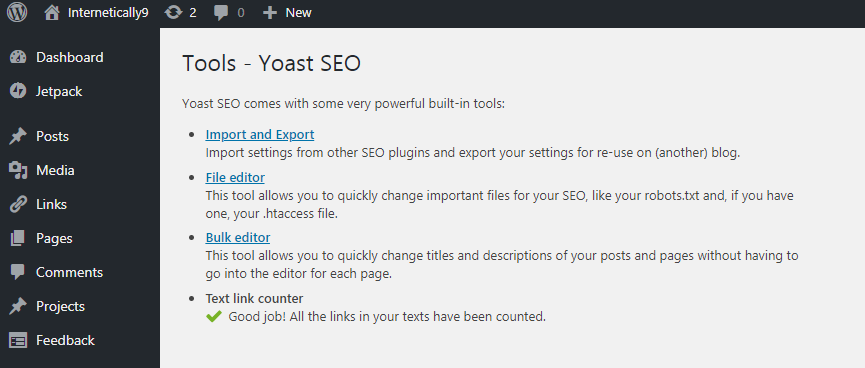
Ini adalah alat yang paling kuat dalam plugin Yoast SEO. Anda dapat dengan mudah mengekspor dan mengimpor data SEO Anda dari sini. Ini sangat bermanfaat ketika Anda mengubah plugin SEO Anda atau hanya menyimpan pengaturan Anda sebagai cadangan untuk referensi di masa mendatang.
Di sini Anda dapat mengedit file robot.txt dan .htaccess untuk membuat perubahan apa pun. Ini adalah fitur yang berguna sehingga Anda tidak perlu menemukan file ini di server situs web Anda.
Alat klasik lainnya ada di sini editor massal. Dengan menggunakan editor massal ini, Anda dapat mengedit semua judul dan deskripsi posting Anda sekaligus. Anda dapat menggunakan fitur ini jika perlu. Umumnya, pemula tidak membutuhkan fitur ini.
Jadi Anda harus sangat berhati-hati saat mengedit file robot.txt. Sebuah kesalahan kecil dapat menghapus situs lengkap Anda dari mesin pencari google.
6. Premi
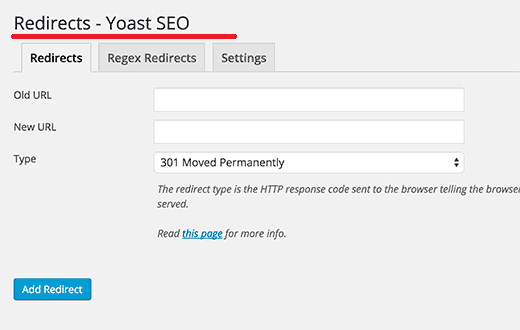
Ini adalah fitur yang akan datang ketika Anda menggunakan versi berbayar dari Plugin Yoast SEO ini. Saya tidak akan merekomendasikan fitur ini untuk pemula dan bagi mereka yang baru membuat blog. Ini adalah fitur untuk pengguna tingkat lanjut yang memiliki bisnis besar dari situs web mereka.
Ini adalah fitur yang berguna untuk mengonfigurasi pengalihan dengan cepat di situs web atau blog Anda. Anda dapat dengan mudah memperbaiki kesalahan 404 menampilkan halaman di situs web Anda. Ini akan memberitahu ke konsol pencarian bahwa situs Anda tidak memiliki halaman kesalahan.
Anda juga dapat menggunakan hingga 5 kata kunci dalam posting blog Anda dengan paket berbayar ini. Jika Anda terjebak di antara beberapa pengaturan. Anda bisa mendapatkan dukungan email 24/7 dari Yoast.
Anda juga dapat melihat pratinjau posting Facebook dan Twitter Anda. Jadi, ini akan memberi Anda gambaran tentang posting Anda akan terlihat seperti di situs sosial. Fitur-fitur ini hanya datang dengan paket premium Yoast.
Bagaimana Cara Menggunakan Yoast SEO dengan Posting dan Halaman?
Sekarang, semua pengaturan telah selesai. Anda dapat menggunakan plugin Yoast SEO setiap kali Anda akan menulis posting. Fitur utama dari plugin ini adalah untuk mengkonfigurasi SEO on-page untuk setiap posting.

Pertama-tama kita akan membahas secara detail bagaimana dan apa kegunaan plugin Yoast SEO dalam hal SEO on-page. Ini adalah langkah yang sangat mudah dan sederhana untuk diikuti dan posting Anda akan dioptimalkan SEO.
Buka posting dan pilih tambahkan baru . Anda akan pergi ke halaman editor posting. Cukup tulis posting atau judul halaman Anda dan biarkan semuanya kosong. Gulir ke bawah dan Anda akan melihat kotak meta Yoast SEO tepat di bawah kotak konten.
Pratinjau Cuplikan
Di sini Anda akan mendapatkan kotak Pratinjau Cuplikan . Ini adalah pratinjau yang tepat tentang bagaimana situs web Anda akan ditampilkan di hasil pencarian Google. Anda dapat mengedit pratinjau ini sesuai dengan kata kunci Anda. Dianjurkan agar mencoba menambahkan kata kunci Anda di judul, slug dan deskripsi meta untuk meningkatkan skor SEO Anda.
Anda akan melihat tab yang disebut kata kunci fokus . Ini adalah kata kunci utama di mana Anda ingin menentukan peringkat artikel atau posting Anda. Anda dapat menambahkan kata kunci tertentu yang menggambarkan fokus utama dari posting Anda. Ini akan memberi peringkat artikel Anda pada kata kunci tertentu.
Sekarang, Anda akan menggulir ke bawah dan Anda akan melihat kotak lain yang disebut Analisis. Ini adalah kartu skor lengkap dari SEO posting Anda. Pastikan untuk menyalakan lampu hijau setelah memperbaiki masalah di postingan Anda. Ini menunjukkan kepada Anda perbaikan yang perlu Anda lakukan, pertimbangan dan hasil yang baik dari SEO Anda. Cobalah untuk meningkatkan hasil yang baik untuk meningkatkan SEO Anda dan faktor peringkat hasil pencarian.
Skor Keterbacaan
Ini adalah fitur terbaik lainnya untuk menganalisis keterampilan menulis Anda. Ini akan menunjukkan bagaimana perasaan pembaca ketika dia membaca artikel Anda. Ini menunjukkan kesalahan kalimat Anda, paragraf ekstra panjang, dan kesalahan tata bahasa.
Selain itu, ada poin hijau untuk menunjukkan bagian mana dari konten Anda yang bagus untuk SEO, sementara poin oranye dan merah menunjukkan di mana Anda perlu melakukan beberapa perbaikan. Jika Anda mengklik mata kecil, itu akan menampilkan bagian yang perlu diperbaiki dan diperbaiki.
Analisis ini membuat artikel Anda mudah dibaca dan dipahami. Ada peluru keseluruhan di sisi kanan kotak meta Yoast. Pastikan untuk mengubah peluru ini selalu hijau. Jika aspek maksimum Anda berwarna hijau, Anda akan secara otomatis mendapatkan skor hijau.
Konten Landasan
Anda dapat melihat tombol konten Cornerstone tepat di bawah tab kata kunci fokus. Jika Anda akan mencentang tombol ini. Ini berarti Anda ingin peringkat lebih tinggi dari artikel tertentu. Jadi plugin Yoast SEO akan menghitung skor SEO Anda dengan lebih ketat. Misalnya, ini akan memberi tahu Anda untuk menambah panjang kata dan memaksimalkan SEO. Ini memberikan beberapa poin tambahan untuk diselesaikan untuk SEO yang lebih baik.
Apakah Yoast SEO Berfungsi?
Ini adalah pertanyaan yang paling sering muncul di otak blogger baru. Apakah bermanfaat untuk menambahkan ekstra di situs web saya? Tidak bisakah saya memberi peringkat situs web saya tanpa kerja ekstra ini?
Jelas, Anda dapat memberi peringkat situs web Anda tanpa plugin ini. Google selalu mengutamakan konten berkualitas, tetapi menggunakan algoritme untuk mengidentifikasi konten berkualitas. Bukan manusia yang dapat memahami bahwa konten Anda sangat bermanfaat bagi komunitas.
Google menggunakan banyak faktor untuk mengidentifikasi konten terbaik di world wide web dan Yoast SEO mencakup sebagian besar faktor tersebut dalam satu plugin. Jadi Anda tidak perlu kesana kemari untuk mengoptimalkan konten Anda. Mereka memberi Anda semua fitur di satu tempat.
Jelas, plugin ini sangat berguna dalam hal optimasi SEO. Anda bisa mendapatkan ide mengapa jutaan pakar industri menggunakan Yoast SEO untuk mengoptimalkan situs web mereka.
Kesimpulan
Akibatnya, tidak mudah untuk mengonfigurasi posting Anda dengan praktik SEO terbaik tetapi plugin Yoast SEO WordPress membuat tugas yang sulit ini menjadi mudah.
Ribuan pengguna WordPress menggunakan plugin Yoast SEO untuk mengoptimalkan konten mereka yang SEO friendly.
Ini tidak hanya akan meningkatkan peluang Anda untuk peringkat lebih tinggi tetapi juga memastikan untuk membuat artikel yang mudah dibaca.
Akhirnya, kami telah menyelesaikan panduan besar tentang Cara Menggunakan plugin Yoast SEO WordPress.
Saya harap Anda merasa artikel ini bermanfaat bagi pemula dan pengguna tingkat lanjut juga. Ingatlah bahwa itu tidak membuat perubahan yang keluar dari pikiran Anda. Ini dapat menyebabkan efek SEO yang buruk di situs web Anda.
Baca selengkapnya :
Cara Menghasilkan Uang dengan Google Adsense.
Pemasaran Afiliasi Vs Google Adsense.
15 Plugin WordPress yang Harus Dimiliki untuk Setiap Blogger.
